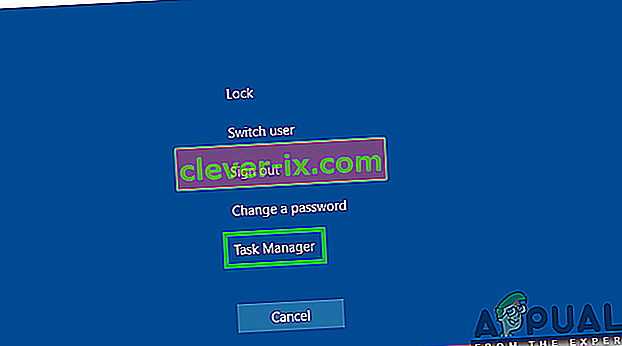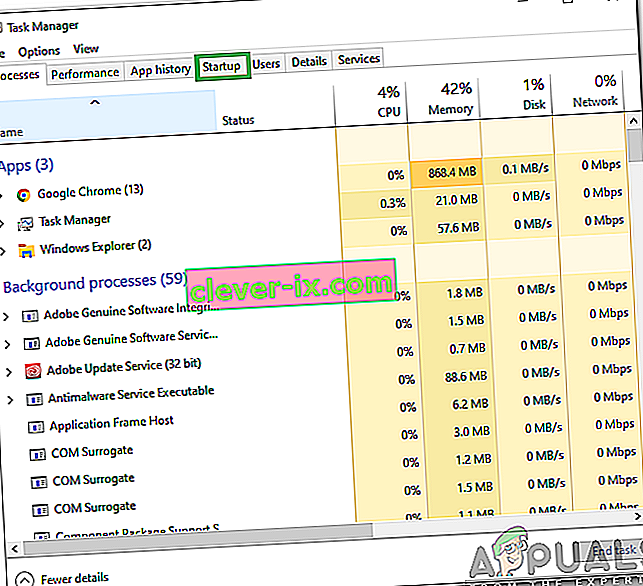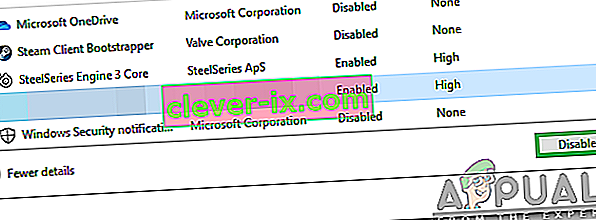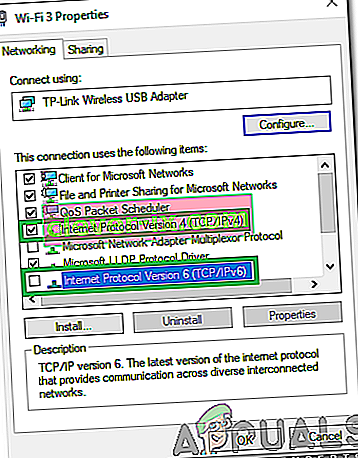PUBG (Players Unknown's Battlegrounds) jedna je od najpopularnijih igra Battle-Royale i jedna je od prvih koja je žanr učinila popularnim. Igra ima bazu igrača s više od 50 milijuna ljudi i redovno dobiva ažuriranja od programera. Međutim, nedavno je bilo puno izvještaja o pogrešci " Servers Too Busy Please Try Again Kasnije " pri pokušaju ulaska u utakmicu.

Što uzrokuje pogrešku "Poslužitelji su previše zauzeti" na PUBG-u?
Nakon što smo primili brojna izvješća od više korisnika, odlučili smo istražiti problem i osmislili smo niz rješenja koja su ga popravila za većinu naših korisnika. Također, ispitali smo razloge zbog kojih se ova pogreška pokreće i popisali ih kako slijedi.
- Održavanje poslužitelja: PUBG je trenutno jedna od najpopularnijih igara za više igrača i ima veliku bazu igrača iz cijelog svijeta. Zbog toga igra dobiva redovita ažuriranja, a poslužitelji se također povremeno podvrgavaju održavanju. Stoga je vrlo vjerojatno da su poslužitelji možda u održavanju zbog čega se pokreće pogreška.
- Nespojivi softver: Postoji nekoliko aplikacija koje mogu uzrokovati probleme s parom i spriječiti da aplikacija radi ispravno. Steam mora raditi u pozadini da bi mogao igrati PUBG, a ako se suočava s problemima dok radi u pozadini, ova se pogreška može pokrenuti.
- DNS predmemorija: Može doći do nakupljanja oštećene DNS predmemorije unutar usmjerivača ili računala zbog čega se igra suočava s problemima tijekom uspostavljanja veze s poslužiteljem. Ako igra ne može uspostaviti sigurnu i stabilnu vezu s poslužiteljima, ova bi se pogreška mogla pokrenuti.
- IP konfiguracija: U nekim slučajevima vrsta IP konfiguracije koju koristite možda nije ispravna za uspostavljanje stabilne veze. Postoje dvije vrste IP konfiguracija, IPV4 i IPV6 konfiguracija. IPV4 je najčešći tip konfiguracije i omogućen je za većinu računala prema zadanim postavkama, međutim, u nekim slučajevima to može promijeniti neki softver, a na kraju može spriječiti sigurnu vezu s poslužiteljima.
Sad kad ste osnovno razumjeli prirodu problema, krenut ćemo prema rješenjima. Obavezno ih primijenite u određenom redoslijedu u kojem su predstavljeni kako biste izbjegli sukob.
1. rješenje: Isključivanje nekompatibilnog softvera
Postoje neki programi koji nisu kompatibilni sa Steamom. Ako se aplikacije i Steam izvode usporedno, to može dovesti do problema s vezom. Stoga ćemo u ovom koraku provjeriti radi li bilo koja od ovih aplikacija u pozadini,
- Pogledajte ovaj popis koji označava softver koji nije kompatibilan sa Steamom.
- Pritisnite " Ctrl " + "Alt" + "Del" i odaberite " Task Manager ".
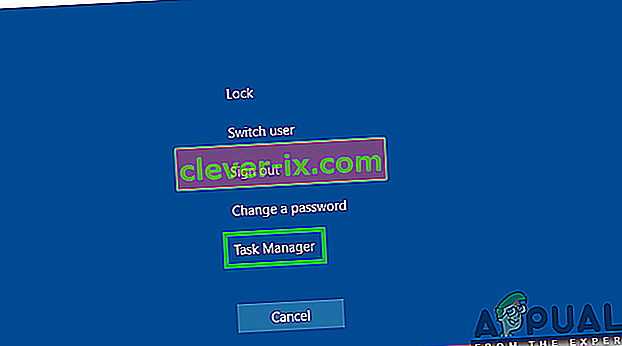
- Kliknite "Startup" za prikaz popisa programa koji se pokreću pri pokretanju.
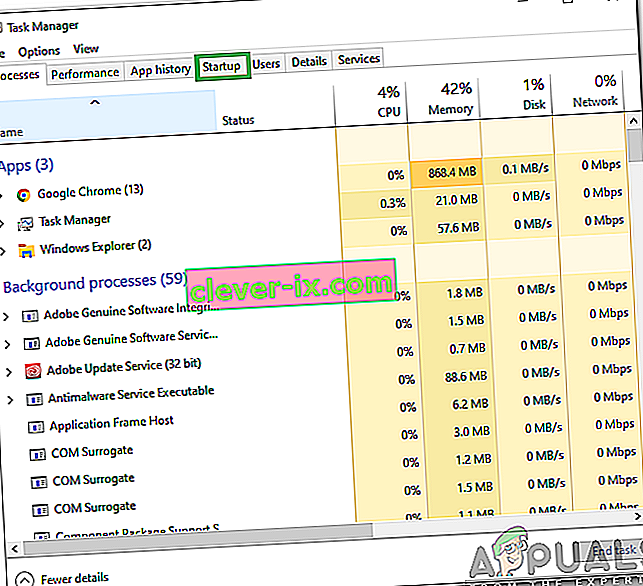
- Provjerite postoje li na ovom popisu neki programi koji nisu kompatibilni sa Steamom.
- Ako postoje, kliknite programe jedan po jedan i odaberite opciju " Onemogući " kako biste spriječili njihovo pokretanje pri pokretanju.
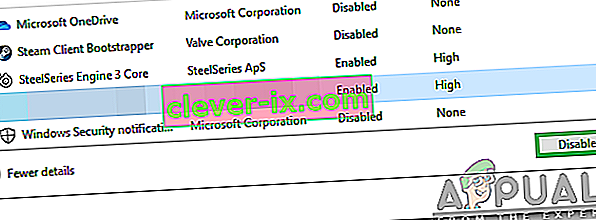
- Po završetku ovog postupka ponovno pokrenite računalo i provjerite nastavlja li problem.
Rješenje 2: PowerCycling internetski usmjerivač
Kako bismo se riješili DNS predmemorije izgrađene u internetskom usmjerivaču, u potpunosti ćemo je pokretati. Za to:
- Isključite mrežni usmjerivač iz zidne utičnice.

- Pritisnite i držite gumb "napajanje" na internetskom usmjerivaču najmanje 30 sekundi.
- Čep snagu na internetu usmjerivač i pričekajte da se počelo.
- Pričekajte da se odobri pristup internetu i provjerite nastavlja li problem.
Rješenje 3: Resetiranje DNS konfiguracija
Postoje i mnoge DNS konfiguracije koje su postavljene na računalu, ponekad te konfiguracije mogu biti oštećene i mogu spriječiti uspostavljanje stabilne veze. Stoga ćemo u ovom koraku izvršavati neke naredbe u naredbenom retku za osvježavanje ovih konfiguracija. Da biste to učinili:
- Pritisnite " Windows " + " R " da biste otvorili upit za pokretanje.
- Upišite "cmd" i pritisnite "Ctrl" + " Shift " + " Enter " za pružanje administrativnih privilegija.

- Upišite sljedeće naredbe jednu po jednu i pritisnite „ Unesi ” nakon unosa svakog koga ih izvršiti.
ipconfig / flushdns netsh int ipv4 reset netsh int ipv6 reset netsh winsock reset ipconfig / registerdns
- Nakon izvršavanja svih naredbi s popisa, pokrenite PUBG i provjerite nastavlja li problem.
Rješenje 4: Promjena IP konfiguracija
U nekim je slučajevima moguće da IP konfiguracije možda neće biti ispravno postavljene, stoga ćemo u ovom koraku mijenjati određene IP konfiguracije kako bismo ispravili pogrešku. Za to:
- Pritisnite " Windows " + " R " da biste otvorili naredbeni redak.
- Upišite " ncpa . cpl "i pritisnite" enter “.

- Desnom tipkom miša kliknite vezu koju koristite i odaberite " Properties ".

- Označite opciju " Internet Protocol Version 4 (TCP / IPV4) " i poništite opciju " Internet Protocol Version 6 (TCP / IPV6) ".
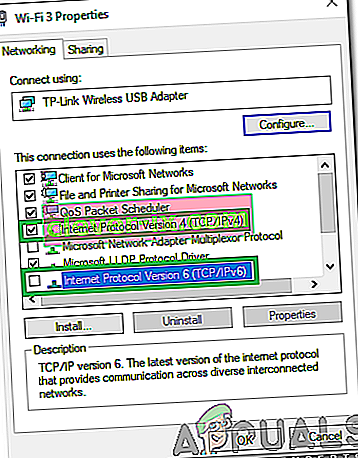
- Kliknite " U redu " da biste spremili promjene i provjerite nastavlja li problem.